在表格里首格增加一条斜线,是为分别表示横竖的区别,那我们要在表格中画条斜线要怎样画呢,其实方法很简单,下面小编给大家分享在表格中首格增加一条斜线的方法步骤。
在表格中画斜线步骤:
1、首先新建一个excel表格并打开,光标定位到要插入斜线的单元格内。
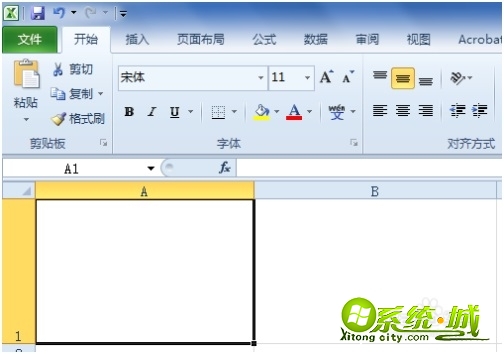
2、在该单元格内单击右键,选择“设置单元格格式”。
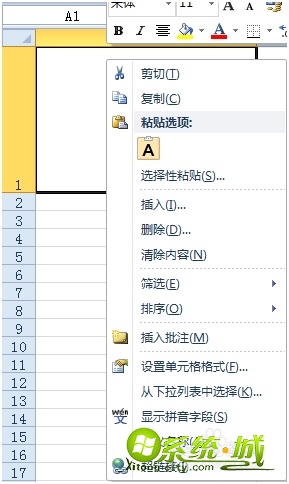
3、在弹出的“设置单元格格式”的设置页,找到“边框”,点击右下角的斜线,确定。
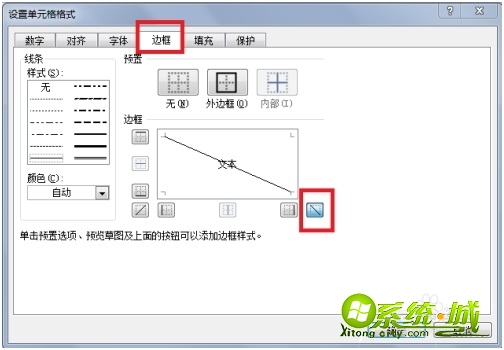
4、就在单元格内插入斜线了。
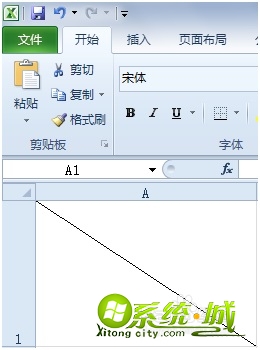
5、但是上图仅限于插入一条斜线,如果想要插入更多条斜线,请继续浏览。在excel软件主界面,切换到“插入”选项卡下, 选择“形状”-“线条”,在其中找到你需要的斜线的样式,一般都是普通直线。
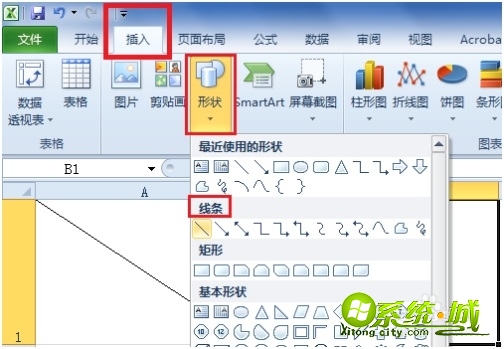
6、选择直线确定后,直接在要插入斜线的单元格内画线即可,并可以选择“形状轮廓”和“形状效果”。
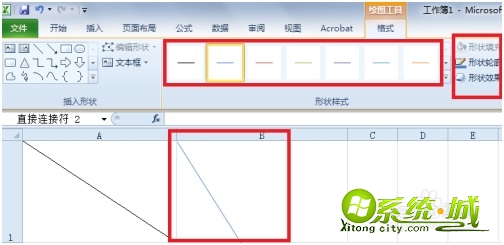
7、重复第四步,即可在单元格内插入多条斜线,从而做一个多斜线表头。
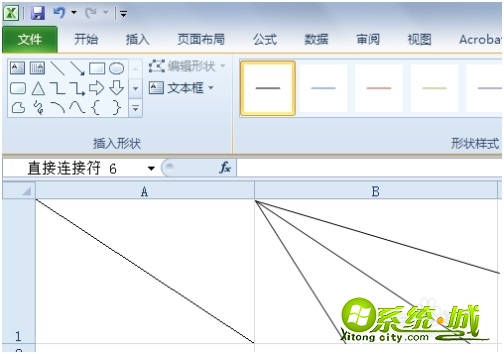
以上就是在表格里画斜线步骤,有需要的用户可自行查阅。


 当前位置:
当前位置: